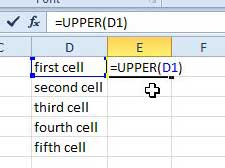
«Обновлено: 23 декабря 2018 г.»
Несмотря на раздражение, которое многие испытывают из-за заглавных букв и пишут все заглавными буквами, оно имеет свое место в определенных ситуациях. Один из тех случаев, когда вы вводите информацию в электронную таблицу. Использование всех прописных букв в Excel 2010 — отличный способ выделить буквы из цифр, а во многих случаях просто облегчает чтение данных в электронной таблице. Поэтому продолжайте ниже, чтобы увидеть шаги, которые вам нужно предпринять, чтобы преобразовать текст в вашем рабочем листе из строчных в прописные.
Краткое резюме — Как сделать весь текст заглавными в Excel
Преобразовать во все заглавные буквы в Excel 2010
Хотя заглавные буквы и верхний регистр являются плохой практикой в текстовых сообщениях и других формах письменного общения, они полезны, когда ограничиваются ситуациями, когда к кому-то не обращаются конкретно Фактически, вы могли бы утверждать, что исключительное использование заглавных букв в таблицах Excel 2010 на самом деле выглядит более профессионально, чем при использовании стандартного регистра. Поэтому следуйте приведенным ниже инструкциям, чтобы узнать, как преобразовать текст в таблице в верхний регистр.
Шаг 1: Дважды щелкните файл Excel, содержащий текст, который вы хотите преобразовать.
Шаг 2: Найдите пустую группу ячеек в вашей электронной таблице, которая соответствует количеству ячеек, содержащих текст, который вы хотите преобразовать в верхний регистр. Например, если вы хотите преобразовать ячейки A1-A5 в верхний регистр, вам потребуется столбец с пятью пустыми ячейками.
Шаг 2: введите «= ВЕРХНИЙ (ХХ)» в верхнюю пустую ячейку, затем нажмите «Войти» на вашей клавиатуре. замещать «XX» с расположением ячейки верхней ячейки в столбце, который вы хотите преобразовать.
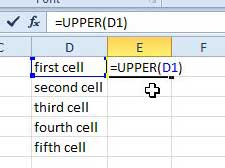
Шаг 3: Нажмите на ячейку, в которую вы только что ввели эту функцию, затем нажмите «Ctrl + C» на клавиатуре, чтобы скопировать его.
Шаг 4: Нажмите на ячейку под ячейкой, которую вы только что скопировали, затем перетащите указатель мыши вниз, чтобы выбрать количество ячеек, соответствующее количеству ячеек, которые вы хотите преобразовать в верхний регистр.

Шаг 5: Нажмите «Ctrl + V» на клавиатуре, чтобы вставить скопированную функцию в эти ячейки.
Шаг 6. С помощью мыши выделите все верхние регистры, которые вы только что создали, затем нажмите «Ctrl + C» скопировать их. На данный момент может показаться более эффективным вырезать, а затем вставить заглавный текст обратно в строчные ячейки, но это не сработает из-за ссылок на ячейки.
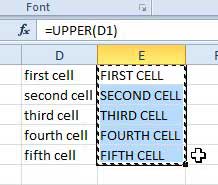
Шаг 7: выделите строчные ячейки, которые вы хотите заменить, щелкните правой кнопкой мыши на выделенных ячейках, щелкните «Специальная паста»затем нажмите «Ценности»,

Шаг 8: Выберите ячейки, в которые вы изначально ввели функцию UPPER, затем нажмите «удалять» Клавиша на клавиатуре, чтобы очистить их.
Дополнительная информация
Вы можете использовать аналогичные методы для преобразования в строчный или правильный регистр текста.
Использовать «= НИЖНЯЯ (ХХ)» формула для преобразования текста в ячейке во все строчные буквы.
Использовать «= НАДЛЕЖАЩЕЕ (ХХ)» формула для преобразования текста в соответствующий регистр, где первая буква слова пишется с большой буквы.
Существует гораздо более эффективный способ выполнить это действие в Microsoft Word 2010, если вы прочитаете эту статью. В некоторых случаях копирование данных в Word и из Word и использование инструмента в этой программе может быть лучшим решением.